- Cloud API Services Platform
- Cloud Big Data
- Cloud Big Data Platform
- Cloud Data Fabric
- Cloud Data Integration
- Cloud Data Management Platform
- Data Fabric
- Qlik Cloud Enterprise Edition
- Qlik Talend Cloud Enterprise Edition
- Qlik Talend Cloud Premium Edition
Talend Studioリポジトリーからコンテキスト接続パラメーターをアーティファクトにインポートし、接続コンポーネントにパラメーターを追加できます。
手順
-
Talend Studioワークスペースで[Context] (コンテキスト)タブをクリックし、[Context] (コンテキスト)ビューを開きます。
[Context] (コンテキスト)タブがTalend Studioに表示されない場合は、とクリックし、[Context] (コンテキスト)を選択します。
-
変数を管理するボタンをクリックしてダイアログボックスを開きます。
例
このダイアログボックスには、Talend Studioの[Repository] (リポジトリー)ツリービューで作成および保存されたコンテキストがすべてリスト表示されます。
-
Talend Studioのリポジトリーからインポートするコンテキスト変数のチェックボックスをオンにして、OKをクリックします。
コンテキスト変数がインポートされ、[Context] (コンテキスト)ビューにリスト表示されます。
-
各パラメーターをダブルクリックして、パラメーター値を定義できるウィザードを開きます。
Talend Studioのアーティファクトから接続パラメーター値が削除され、クラウドに公開されます。
-
アーティファクトで、接続コンポーネントをダブルクリックし、[Basic settings] (基本設定)ビューを開きます。
例
-
各接続フィールドでCtr l+ Spaceを押して、Talend Studioリポジトリーで定義したコンテキスト接続のリストを表示し、コンテキスト接続パラメーターを選択します。
接続パラメーターの値は、アーティファクトではクラウドに公開されません。アーティファクトをクラウドに公開する場合、以下のようにする必要があります:
-
Talend Management Consoleで接続を作成します。
-
接続を選択してタスクを実行します。

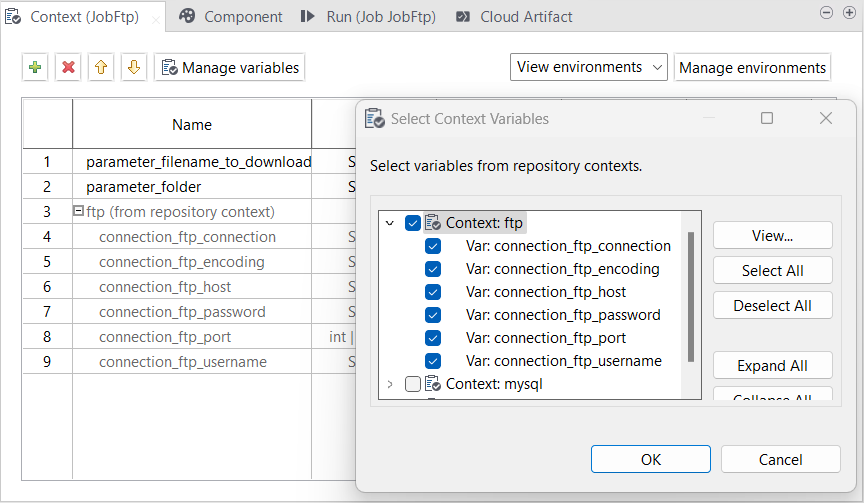
![[Basic settings] (基本設定)ビュー。](/talend/ja-JP/studio-user-guide/8.0-R2024-10/Content/Resources/images/cloud-context_connection2.png)